Megjegyzés: Ez a cikk elvégezte a feladatát, és hamarosan megszűnik. „A lap nem található” üzenet elkerülése érdekében eltávolítjuk azokat a hivatkozásokat, amelyekről tudomásunk van. Ha létrehozott erre a lapra mutató hivatkozásokat, távolítsa el őket, így közösen naprakészen tartjuk a webet.
Fontos: 2018. március 31-i hatállyal megszüntettük a SharePoint Online „nyilvános webhelyek” szolgáltatását. Töröltük azokat a hivatkozásokat, amelyek a megszűnt szolgáltatással kapcsolatos cikkekre mutattak.
Ha kérdései vannak az Office 365-beli nyilvános webhellyel kapcsolatban, nincs egyedül. Az alábbiakban megtalálja leggyakrabban feltett kérdésekre adott válaszokat.
Megjegyzés: A jelen cikkben a SharePoint Online nyilvános webhellyel kapcsolatos információk csak akkor vonatkoznak Önre, ha szervezete 2015. március 9. előtt fizetett elő az Microsoft 365-re. A jelenleg ezt a funkciót használó ügyfelek a 2015. március 9-i megszűnési dátumot követően legalább két évig továbbra is használhatják a funkciót. Az Microsoft 365-re a megszűnési dátumot követően előfizető új ügyfeleknek már nem lesz hozzáférésük a funkcióhoz. Az Microsoft 365-ügyfelek a jövőben hozzájutnak az iparágban vezető szerepet betöltő külső felek ajánlataihoz, amelyek lehetővé teszik számukra egy teljes online megoldást és jelenlétet biztosító nyilvános webhely fenntartását. Erről a változásról további információt az Információk a SharePoint Online nyilvánoswebhely funkció változásairól a Microsoft 365-ben című cikkben talál.
Tartalom
Első lépések
Mi az Office 365-beli nyilvános webhely?
A nyilvános webhely az Office 365-ben az a hely, ahol megteremtheti kis- vagy középvállalkozásának vagy szervezetének profi online jelenlétét. Ha több vagy összetettebb igénye van a webhellyel kapcsolatban, például webes tartalmakat szeretne kezelni, többnyelvű webhelyei vannak vagy online kereskedelemmel foglalkozik, célszerű meggondolnia a SharePoint Serverben egy internetes közzétételi webhely használatát.
Miben különbözik a SharePoint Server 2013-alapú internetes közzétételi webhelytől?
A nyilvános webhely tökéletes választás a kis- és középvállalkozásoknak, mivel egyszerű tervezőeszközöket kínál webhelyek interneten történő létrehozásához és fenntartásához. A SharePoint Server 2013-ban az internetes közzétételi webhely a nagyobb szervezetekre van szabva, amelyeknek hatékony, nagyvállalati méretnek megfelelő webhelyekre van szükségük webes tartalomkezeléssel, kereskedelmi lehetőségekkel, többnyelvű változatokkal, üzletági integrációval stb.
Hogyan használhatom a saját tartománynevemet?
Ha egyéni tartományt szeretne beállítani nyilvános webhelyéhez, több lépést el kell végeznie. Először is az Office 365-ben igazolnia kell, hogy Öné a tartomány tulajdonjoga.
Már van webhelyem. Áthelyezhetem az Office 365-be? Muszáj ezt megtennem?
A webhelyet meghagyhatja az eredeti helyén, de át is helyezheti.
Ha eredeti helyén szeretné meghagyni, néhány további lépést is meg kell tennie, hogy felhasználói eljussanak a webhelyre – attól függően, hogy miként állította be a tartományt az Office 365-ben.
Az, hogy hogyan helyezheti át a webhelyet az Office 365-be, a webhely felépítésétől függ:
-
Ha a webhelye jelentősen testre van szabva, és Java- vagy PHP- vagy hasonló kódot használ, akkor át kell szerkesztenie a weblapokat ahhoz, hogy működjenek a SharePointban.
Eltávolíthatom a nyilvános webhelyemet?
Az „eltávolítás” szó több dolgot is jelenthet. Mit szeretne tenni?
Szeretném nyilvános webhelyemet offline állapotba helyezni, hogy a szervezeten kívül senki se láthassa azt.
Soha nem használtam még nyilvános webhelyemet, és a jövőben sem tervezek így tenni, ezért el szeretném távolítani a Webhelyek lapról, hogy a szervezetben senki se láthassa.
-
Válassza a Webhelyek > Előléptetett webhelyek kezelése lehetőséget.
-
Kattintson a Nyilvános webhely csempére.
-
Kattintson a Hivatkozás eltávolítása elemre.
Az alábbiakat is teheti:
-
Nyissa meg a Rendszergazda > SharePoint > Felhasználói profilok lapot.
-
A Saját webhely beállításai csoportban kattintson az Előléptetett webhelyek kezelése elemre.
-
Jelölje ki a nyilvános webhely hivatkozását, és kattintson a Hivatkozás törlése gombra.
Az Office 365-ös nyilvános webhelyről egy máshol üzemeltetett webhelyre készülök váltani, ezért offline állapotba kell helyeznem a webhelyet, és be kell állítanom, hogy DNS-rekordjaim egy másik helyre mutassanak.
-
Ha van egy olyan egyéni tartománya, amely az Office 365-ös nyilvános webhelyre mutat, és Ön kezeli saját DNS-rekordjait, távolítsa el az Office 365-ös nyilvános webhelyre mutató CNAME rekordot, vagy állítsa be úgy, hogy az a másik helyen lévő webhelyre mutasson. Lépésenkénti útmutatónk alapján létrehozhatja a DNS-rekordokat a DNS-szolgáltatónál.
-
Ha van egy egyéni tartománya, és az Office 365 kezeli DNS-rekordjait, kövesse A DNS-rekordok frissítése, hogy a webhely megmaradjon a jelenlegi tárhelyszolgáltatónál című témakör lépéseit.
Törölni szeretném a nyilvános webhely webhelycsoportját.
Ha Ön az Office 365 Nagyvállalati vagy Midsize Business verzióját használja, törölheti Office 365-ös nyilvános webhelye webhelycsoportját. Ez a művelet minden fájlt eltávolít a Webhely webhelycsoportból. A félreértések elkerülése érdekében a csempét is célszerű eltávolítani a Webhelyek lapról.
Az Office 365 Kisvállalati verzió használata esetén nem törölheti a nyilvános webhely webhelycsoportját. Szerkesztheti az alapértelmezett lapokat úgy, hogy azok nem használtként jelenjenek meg, arra az esetre, ha a szervezetből valaki tévedésből nyitná meg őket.
Tervezés és szerkesztés
Hogyan szerkeszthetem a nyilvános webhelyemet?
Ha Ön az Office 365 új felhasználója, vagy nyilvános webhelyét a legújabb verzióra frissítette, lépjen a Webhelyek lapra, és kattintson a Nyilvános webhely csempére. Ha a rendszer arra kéri, hogy jelentkezzen be, adja meg Office 365-felhasználónevét és -jelszavát.
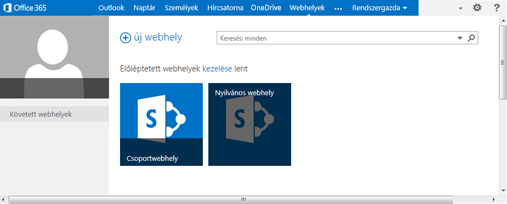
Nem jelenik meg a Tallózás, a Lap és a Webhely lehetőség a lap tetején, amikor a nyilvános webhelyére lép? Adja hozzá a \pages karakterláncot a webhelycím (URL) végéhez. Ha például a webhely címe https://contoso-public.sharepoint.com, módosítsa azt a következőre:
https://contoso-public.sharepoint.com/pages

Hogyan vehetek fel kapcsolatfelvételi űrlapot?
Művelet
-
Adja hozzá az ingyenes kapcsolatfelvételi űrlap alkalmazást webhelyéhez, ha az alkalmazást hozzáadja a SharePoint áruházból.
-
Ha fel szeretne venni egy kapcsolatfelvételiűrlap-alkalmazást egy weblapra,szúrja be a Kapcsolatfelvételi űrlap alkalmazáskijelzőt.
-
Az űrlap kérdéseinek és visszaigazoló lapjának testreszabása.
Hogyan vehetek fel menüt, katalógust vagy kuponokat, amelyeket az emberek letölthetnek és kinyomtathatnak?
A PDF-fájlok tartalmai esetén az elvégzendő lépések sorrendje hibásnak tűnhet, de a leggyorsabb módszer, ha a weblapon a hivatkozás létrehozásakor hozzáadja a fájlt a Webhelyeszközök mappához. T
Ha a tartalom Word-, Excel-, PowerPoint- vagy szöveg-, illetve képformátumban van, megadhatja, hogy a tartalom a böngészőben nyíljon meg.
Mindenképpen tesztelje a hivatkozásokat, amelyeket létrehozott, így meggyőződhet arról, hogy ügyfelei elérik az Ön által hozzáadott tartalmat.
Hol találhatók a kijelzők, mint például az RSS-hírcsatorna-megjelenítő? Hogyan vehetem fel őket nyilvános webhelyen lévő lapra?
Az Microsoft 365 csoportwebhelyhez rendelkezésre álló nem minden kijelző érhető el a nyilvános webhelyhez történő hozzáadásra, mint az RSS-megjelenítő vagy a Címkefelhő. Ha meg szeretné nézni, hogy melyeket lehet felvenni egy nyilvános webhelyre, kattintson a lap lapon a Szerkesztéselemre, válassza a Beszúrás fület, és válassza a kijelzőlehetőséget. Ha nem látható a használni kívánt kijelző, keresse fel a SharePoint Áruházat, ahol találhat megfelelőt.
Frissítések
Hol találok további információt?
Ha nem találja a keresett választ, keresse fel az Office 365 közösségét.










